电脑鼠标形状怎么改 如何在Windows系统中更改电脑的鼠标样式
更新时间:2024-03-04 10:59:15作者:xiaoliu
电脑鼠标作为人机交互的重要工具,其形状和样式对用户的使用体验起着关键作用,在Windows系统中,我们可以通过简单的步骤来改变电脑鼠标的外观和样式,以满足个人化的需求。无论是想要更加炫酷的外观,还是更加舒适的手感,只需几分钟的操作,就能让你的鼠标焕然一新。接下来让我们一起来探索如何在Windows系统中更改电脑的鼠标样式。
方法如下:
1.首先我们可以自己网上搜索并下载一些共享免费自己喜欢的鼠标样式文件,一般为ani或cur格式文件:
2.接着进入电脑系统的控制面板,可以按Win+R键呼出运行框。然后输入control,确定即可,或者到电脑“设置”里搜索“控制面板”进入:
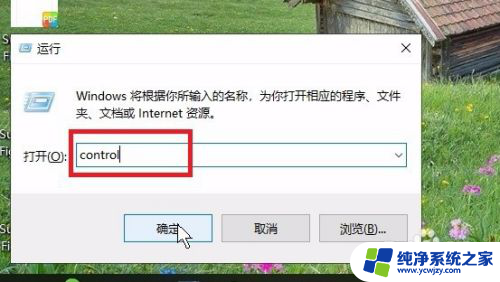
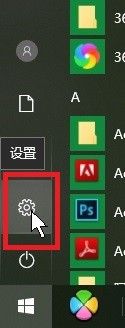
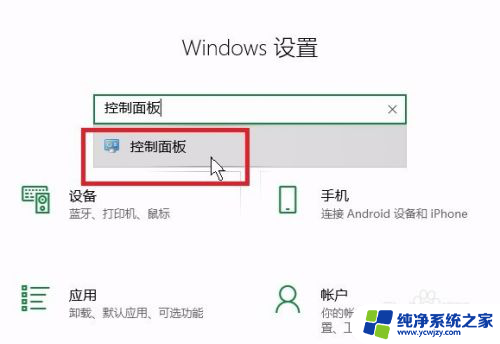
3.进入后,找到并点击“鼠标”选项。选中“指针”一栏,接着点击右下侧的"浏览”,找到并打开我们网上下载好的ani(动态)或cur(静态)鼠标样式文件,此时更改的是鼠标“正常选择”状态下的样式,同样的还可以更改鼠标其它状态命令下的样式,操作方法一样:
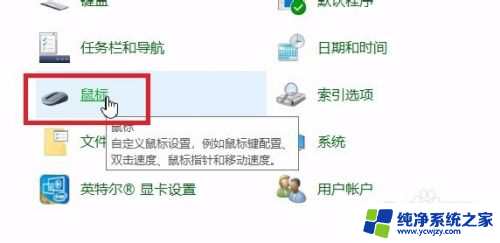
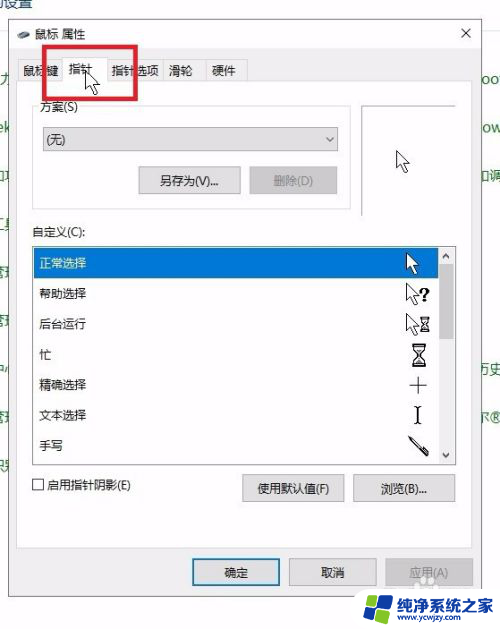
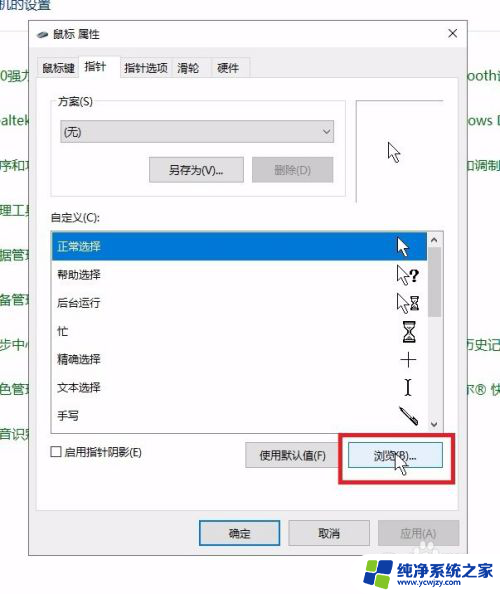
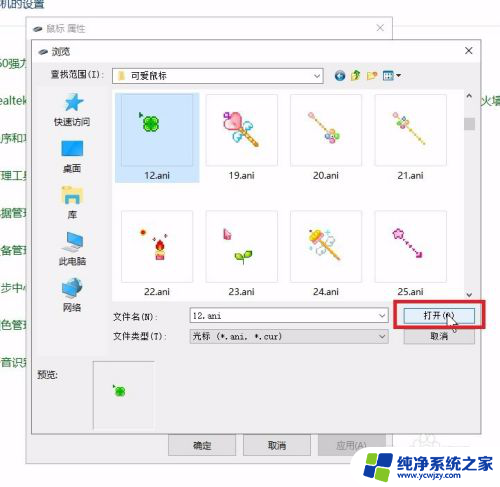
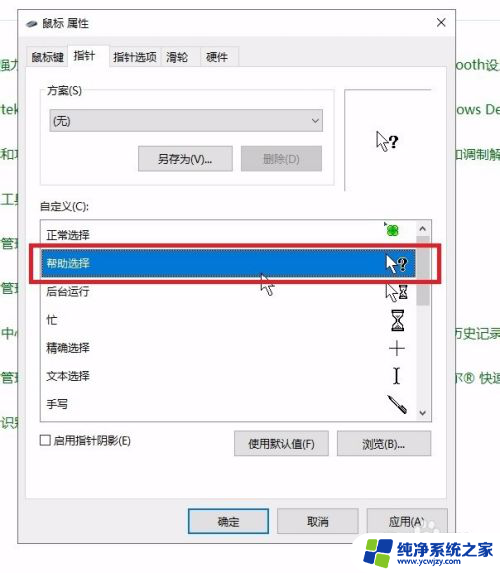
4.更改后,点击“确定”即可,然后就可以发现鼠标样式已经改成我们所想要的形式了:
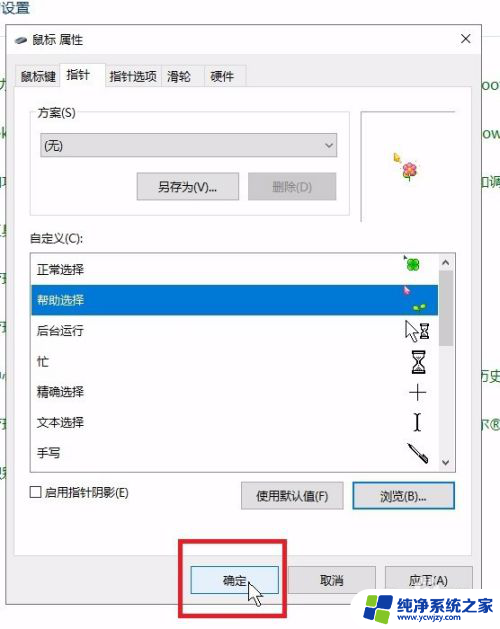
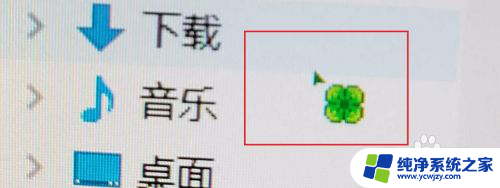
5.如果想恢复为原来的样子,在选项框里点击“使用默认值”再确定即可:
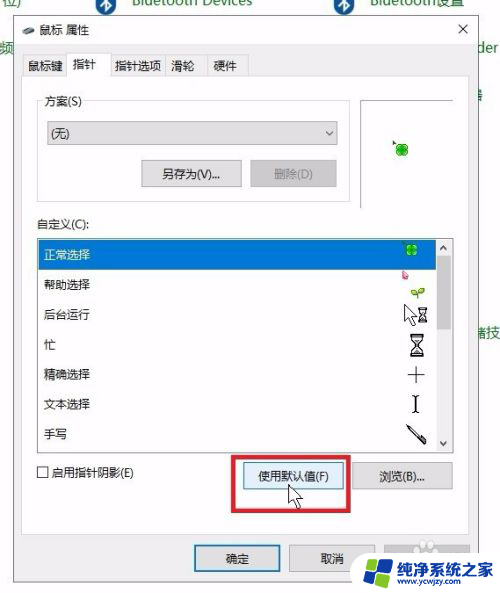
以上就是电脑鼠标形状如何修改的全部内容,如果您遇到相同问题,可以参考本文中介绍的步骤进行修复,希望对大家有所帮助。
电脑鼠标形状怎么改 如何在Windows系统中更改电脑的鼠标样式相关教程
- 鼠标箭头更改 如何更改电脑鼠标的箭头样式
- 电脑鼠标箭头怎么变小 更改电脑鼠标箭头的大小方法
- 怎么调鼠标颜色 如何改变电脑鼠标的颜色
- 电脑如何改鼠标图案 如何调整鼠标图标
- windowsxp系统调整鼠标滚轮 将Windows系统中鼠标滚轮方向修改为MAC一样的方法
- 台式电脑鼠标坏了怎么操作电脑 没有鼠标如何控制电脑
- 电脑快捷方式图标怎么更改 怎样改变桌面快捷方式的图标
- 怎么设置电脑鼠标右键选项 如何修改鼠标右键菜单设置
- 鼠标怎么用蓝牙连接电脑 如何在电脑上连接蓝牙鼠标
- 电脑怎样连接蓝牙鼠标 如何将蓝牙鼠标连接到笔记本电脑
- 如何删除桌面上的小艺建议
- 为什么连接不上airpods
- 小米平板怎么连接电容笔
- 如何看电脑是百兆网卡还是千兆网卡
- 省电模式关闭
- 电脑右下角字体图标不见了
电脑教程推荐
win10系统推荐